Печать не начинается/Нечеткая печать/Неверные цвета/Белые полосы
 Печать не начинается
Печать не начинается

 Нечеткая печать
Нечеткая печать
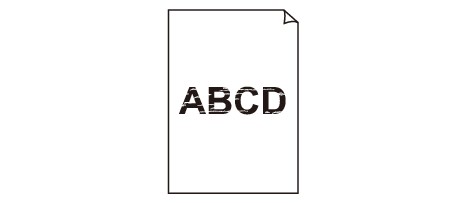

 Неверные цвета
Неверные цвета
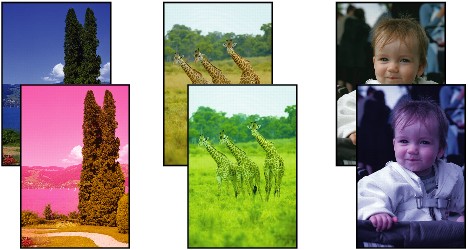

 Белые полосы
Белые полосы
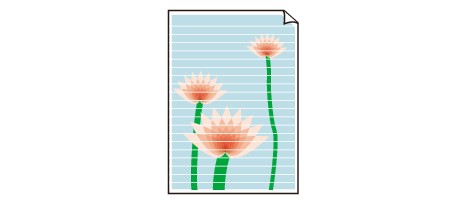
-
Проверка 1 Вы проверили параметры бумаги и качества печати?
-
Проверка 2 Проверьте состояние чернильных контейнеров. Если в чернильном контейнере закончились чернила, замените его.
-
Проверка 3 Оранжевая лента или защитная пленка не удалены?
Убедитесь, что защитная пленка полностью удалена и вентиляционное отверстие Y-образной формы открыто, как показано на рисунке (A).
Если оранжевая лента не удалена, как на иллюстрации (B), потяните за ленту и удалите ее.
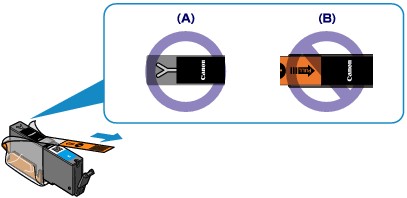
-
Проверка 4 Напечатайте образец для проверки сопел и выполните необходимые меры обслуживания, такие как очистка печатающей головки.
Чтобы проверить, правильно ли выполняется подача чернил из сопел печатающей головки, напечатайте образец для проверки сопел.
В разделе Если печать стала бледной или цвета печатаются некорректно изложены процедуры печати образца для проверки сопел, очистки печатающей головки и глубокой очистки печатающей головки.
-
Если образец для проверки сопел печатается неправильно:
Проверьте, не пуст ли какой-либо из чернильных контейнеров для цветных чернил.
Если образец для проверки сопел печатается неправильно и чернил достаточно, выполните очистку печатающей головки и повторно напечатайте данный образец.
-
Если проблема не устранена после двукратной очистки печатающей головки:
Выполните глубокую очистку печатающей головки.
Если после глубокой очистки печатающей головки неполадка не устранена, выключите устройство и повторите глубокую очистку печатающей головки через 24 часа.
-
Если неполадка не устранена после двукратной глубокой чистки печатающей головки:
Если ошибка не устранена после глубокой очистки, вероятно, печатающая головка повреждена. Обратитесь в сервисный центр.
-
-
Проверка 5 Если используется бумага, у которой для печати предназначена только одна поверхность, убедитесь, что бумага загружена стороной для печати вниз.
Печать на другой стороне такой бумаги может быть нечеткой или выполняться в плохом качестве.
Загружайте бумагу стороной для печати вниз.
Подробные сведения о стороне для печати см. в руководстве, входящем в комплект поставки бумаги.
-
При копировании см. также следующие разделы:
-
Проверка 6 Загрязнено ли стекло рабочей поверхности?
Очистите стекло рабочей поверхности.
-
Проверка 7 Убедитесь, что оригинал документа правильно загружен на стекло рабочей поверхности.
-
Проверка 8 Расположен ли оригинал на стекле рабочей поверхности стороной, предназначенной для копирования, вниз?
-
Проверка 9 Вы копировали отпечаток, выполненный данным устройством?
Если в качестве оригинала используется распечатка с этого устройства, качество печати может снизиться. Это зависит от состояния оригинала.
Выполните печать непосредственно с устройства или повторите печать с компьютера, если это возможно.


